 Wordfast软件使用说明书
Wordfast软件使用说明书
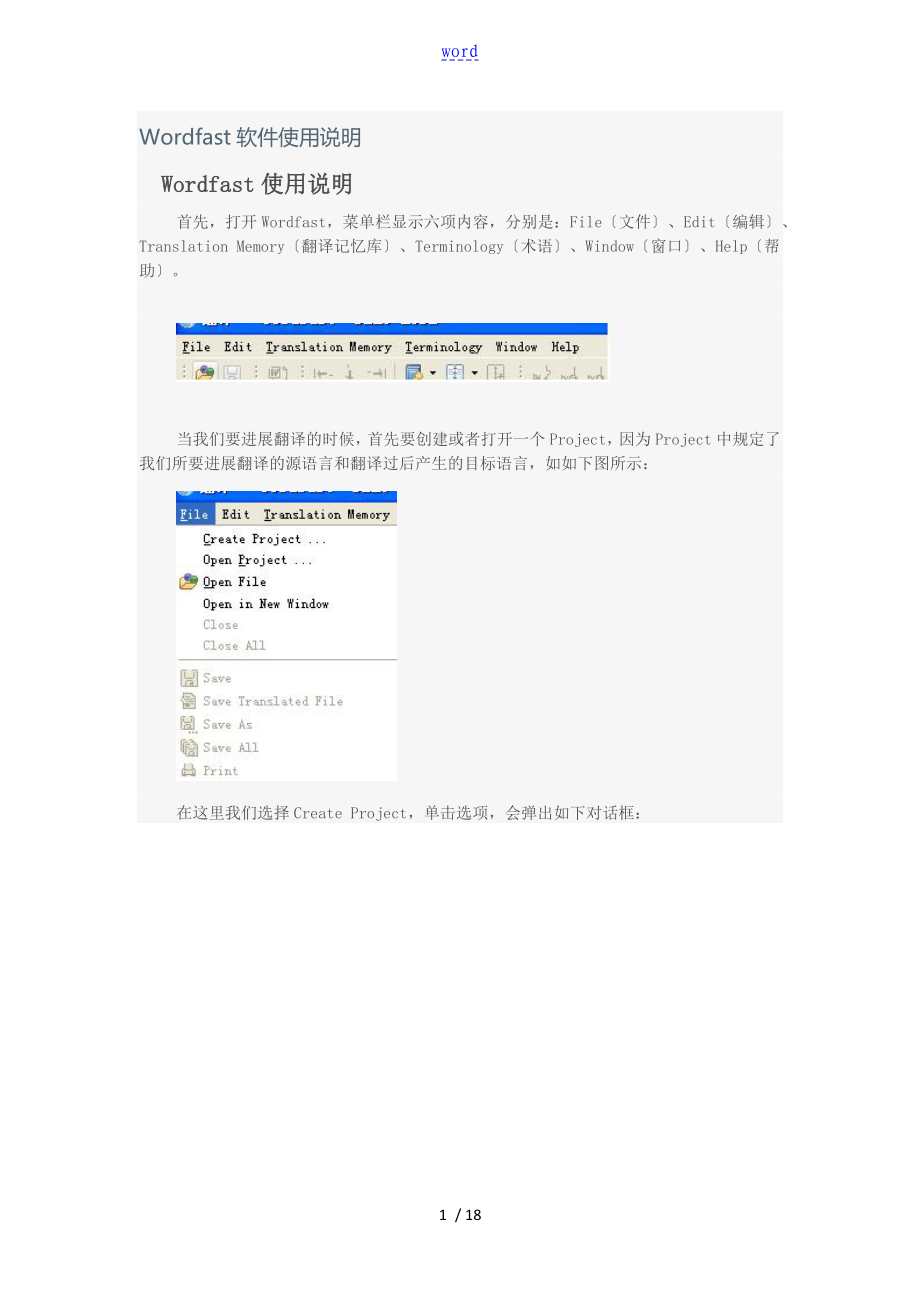


《Wordfast软件使用说明书》由会员分享,可在线阅读,更多相关《Wordfast软件使用说明书(18页珍藏版)》请在装配图网上搜索。
1、wordWordfast软件使用说明Wordfast使用说明首先,打开Wordfast,菜单栏显示六项内容,分别是:File文件、Edit编辑、Translation Memory翻译记忆库、Terminology术语、Window窗口、Help帮助。当我们要进展翻译的时候,首先要创建或者打开一个Project,因为Project中规定了我们所要进展翻译的源语言和翻译过后产生的目标语言,如如下图所示:在这里我们选择Create Project,单击选项,会弹出如下对话框:其中,Project name 无要求,但必须要填写,下面的Source locale 和 Target locale 就是
2、我们翻译时的源语言和目标语言,一定要进展正确的设置,否如此翻译出来的内容就不是我们预期的内容。进展完设置以后,点OK确定,我们可以看到,刚刚新建的Project已经存在于我们的List中了。选中我们刚刚新建的Project,点OK,下面,我们所进展的翻译就全在这个Project中进展了。用户点击确定后,会出现下面的界面:这个是参数选择界面,在这里我们可以选择需要关联的语料库和术语库,即Translation Memory和Terminology。首先我们看Translation Memory,在TM下面有两个选择项,一个是Local,还有一个Remote其中Local是本地语料库,也就是我们本
3、机电脑上存放的语料库资源,对于那些已经建好库的,我们可以直接在Local TM List中选择我们需要用到的语料库,也可以使用Add TM 添加List中没有的其他语料库,这个我们不多做解释,我们只需要找对语料库存放的路径并注意语料库中的源语言和目标语言与我们当时创建Project时所选择的一致即可,下面我们模拟没有语料库的使用。单击Create TM在出现的对话框中选择语料库的存放路径和名字,并且选择和Project一致的源语言和目标语言,点OK这样我们新建的语料库就出现在List中了,选中这个语料库,在这里有两个复选框,一个Selected,一个Read only,选择Selected的时
4、候我们能够对语料库进展修改和入库操作,当勾选Read only时我们只能够使用语料库中的内容而不能对内容进展修改。点击OK后,即可进展翻译。术语库Terminology的设置其实和语料库有些类似,下面我们来简单介绍一下。再介绍术语库的操作之前,首先说明一下术语库是干什么用的,为什么要涉与到术语库呢?对于专业领域来说,每个专业都会有很多的术语,这些术语再不同领域也会有不同的意义,就拿TM来说,在商业领域,TM是商标的意思,生物领域,TM是DNA分子的熔点,但是在翻译领域,TM却是翻译记忆的缩写,我们由此可以看到,术语对于专业领域的重要性,所以说,我们建立一个专业领域的术语库,这样就能够防止翻译时
5、带来的不便。言归正传,我们开始介绍Terminology。首先点开Terminology List,我们可以看到一个和TM List一样的一个界面,在这里我们可以创建、添加或者删除一个术语库,这些内容不再介绍,下面我们重点介绍Import导入和Export导出:单击Import,会出现以下对话框:其中File type中有两个选择,Tab delimited是TXT格式的文件,TBX是XML格式的文件,选择好以后选择导入文件所在的位置,勾选下面的复选框,使用术语库的第一行为标题。下面选择Create new Terminology创建新的术语库或者是Import into existing T
6、erminology导入已经存在的术语库,创建新术语库即Create,这里我们要注意导入已经存在的术语库时,要注意如果列表中已有名称一样的术语库,会出现以下三个选项:1、作为新的术语库进展添加;2、覆盖原来存在的术语库;3、跳过术语。我们可以根据需要进展选择;Export导出的话只需要选择导出的格式和地址即可。介绍完语料库和术语库的设置等问题,我们下面开始进展翻译,先打开需要翻译的文件,打开后会出现这样的效果我们可以看到Wordfast已经智能的将文件以句子为单位进展智能切分,这样做可以使我们的翻译人员更方便的进展翻译和审校。如果翻译人员觉得分段不合理的话,还可以使用下面的操作进展段落的扩大和
7、缩小。注意,分段的最小标准是以句子为单位,最大标准是以原文的一个段落为单位,也就是说,最小不能拆成单词或者半句话的形式,最大也不能将不是一个段落的两句话进展合并。在进展翻译的时候,翻译人员可以在操作界面的右侧进展手动翻译,也能够使用Wordfast自带的机器翻译进展翻译,还有最重要的,就是根据我们关联的TM中的内容进展翻译首先我们简单介绍下手动翻译我们可以看到,上面的第一句话就是我们手动翻译的结果,手动翻译时或者是对译文有所更改时,界面的颜色会变成紫色,表示对译文有修改,我们注意看原文第一句前面有一个ut1 ,这个是标识符,这个是Wordfast为了维持原文格式而自动生成的,所以我们在翻译的时
8、候为了保持译文与原文格式一样,需要在译文中一样的位置参加一样标识符,具体操作如下:我们在Translation Memory中找到如下图所示的操作我们可以在译文中与原文标识符一样的位置点击Copy Placeable这样在译文光标所处的位置就会出现同原文一样的标识符,当一段原文中有多个标识符时,可以用Previous和Next来进展左右切换。当翻译完成后,我们可以将翻译的内容进展入库,以方便我们下次翻译的时候直接调用,点击Translation Memory下面的mit to TM可以将翻译过的内容进展入库,入库后窗口颜色变为深蓝,如如下图所示:我们可以看到,上图中第二句话经过入库后颜色仍然是
9、土黄色,那是机器翻译后的颜色,我们在查看TM的时候会发现,第二句话并没有入库,原因就是第二句话没有经过任何的修改操作,一般我们在进展翻译的时候,尤其是对库中没有的句子进展手动翻译或机器翻译的时候,必定是要对翻译结果进展修改和审校的,所以未经修改的机器翻译结果不允许入库,有效的防止了因操作失误而导致的TM中内容不准确。有时候我们在翻译的过程中,会遇到这样的情况,翻译的文章很长,我们不能够做到一次全部翻译,那么我们如何将翻译审校过的内容进展入库,而没有审校过的内容暂时保存,下次继续翻译呢?Wordfast为我们提供了这样一个功能,还是Translation Memory菜单下,我们找到下面的图标:
10、Confirm All 确认所有Unconfirm All 不确认所有Confirm/Unconfirm 确认与不确认切换当选择Confirm All的时候,系统会自动确认所有翻译过的内容,这时我们入库就是将所有翻译过的内容入库,反之Unconfirm All就是所有的内容都不入库,Confirm/Unconfirm是可以单独选择一个翻译单元进展确认或不确认,利用上面的操作,我们就能够对译文进展操作,选择性的入库,方便快捷。机器翻译的内容不经修改直接Confirm也不能入库下面介绍机器翻译,在进展机器翻译前,首先要打开机器翻译,操作方法 EditPreferences在打开Preference
11、s后选择Machine Translation中的Microsoft Translation 。勾选Enable Microsoft Translator 这里会需要一个API key,在下面的中我们能够获得,全部选择好以后,点OK,这样就启动机器翻译了。接下来我们来看一下TM在翻译过程中的强大之处,在这之前我已经将原文和语料库准备好了,下面我们直接看翻译的效果:在翻译时,我们可以使用Next Segment 翻译下一段落;Previous Segment 翻译上一段落;Current Segment Leverage 翻译当前段落。也可以使用批量操作,比如:Translate Until F
12、uzzy 翻译直到出现模糊匹配;Translate Until No Match 翻译直到出现不匹配;Translate All 翻译所有。以上我们看到的翻译结果,绿色表示源语句TM中存有并且完全匹配,黄色代表源语句在TM中有相近的语句,右边的89表示相似度在89,Wordfast只会显示相似度在75以上的数据,这个是Wordfast默认的,我们也可以自行设定:打开EditPreferences选择Translation Memory 右边选项中有Fuzzy threshold match in %matches,这个就是选择相似度大于或等于多少时进展显示的设定,X围是40-100,默认75.
13、关于Preferences中的其他设定,以后再做讲解。在我们进展翻译的时候,有些地方会存在一些问题,或者有些东西需要我们特别的进展标注,Wordfast为我们提供了添加备注的功能,在操作界面的下方有上图所示的界面,我们可以利用它来添加,编辑,或是删除备注。有备注的翻译单元在右方会显示黑色方框并有叹号,如如下图所示:在翻译的过程中,我们可能会想要查看一下一条语句它的翻译情况是怎么样的,Wordfast为我们提供了翻译的详细情况,我们只需要选择我们想查询的语句,并点击Current Segment Leverage就能够实现对当前语句的查看:我们看到,当查看第308条语句时,显示了2条翻译语句,系
14、统默认使用相似度最高的语句,但是,如果我们想使用其他的翻译结果作为标准的译文的话,我们只需要选中该翻译结果,并点击EditRetrieve Selected Segment即可实现文件完成翻译后,需要进展保存,选择File其中Save 和Save As 存储的是.TXML类型的文件,Save Translated File保存的是一份与源文件格式和类型都一样的译文文件。注:PDF类型的文件翻译过后保存的是与原文格式一样的Word文件如下图即为翻译过后保存的译文文件和源文件的比照。介绍完Wordfast的TM有关的操作,接下来我们介绍一下Terminology术语的使用。术语是一个专业领域翻译的
15、重要内容,前面我们也已经讲过它的重要性,接下来我们就来讲一下Terminology的实际操作。添加术语:首先选中一个想要添加的词,然后在菜单栏Terminology中选择Add Term,会出现如下对话框:将术语和翻译以与描述填写好以后描述可以不填写,点击OK,这样一个新的术语就添加到我们关联的术语库中了。添加后的术语会与原来的文字产生不同的颜色,而且将鼠标移至术语上是会出现该术语的解释:同时我们可以通过Previous Term、Copy Term、Next Term三个操作,对术语进展操作,方法类似于对标识符的操作。我们还可以进展术语库的编辑和导入导出等操作打开我们需要操作的术语库:在这里我们能够进展查询、添加、修改、删除、导入、导出。等操作,具体操作同前面介绍的类似。软件的具体操作就介绍到这里.18 / 18
- 温馨提示:
1: 本站所有资源如无特殊说明,都需要本地电脑安装OFFICE2007和PDF阅读器。图纸软件为CAD,CAXA,PROE,UG,SolidWorks等.压缩文件请下载最新的WinRAR软件解压。
2: 本站的文档不包含任何第三方提供的附件图纸等,如果需要附件,请联系上传者。文件的所有权益归上传用户所有。
3.本站RAR压缩包中若带图纸,网页内容里面会有图纸预览,若没有图纸预览就没有图纸。
4. 未经权益所有人同意不得将文件中的内容挪作商业或盈利用途。
5. 装配图网仅提供信息存储空间,仅对用户上传内容的表现方式做保护处理,对用户上传分享的文档内容本身不做任何修改或编辑,并不能对任何下载内容负责。
6. 下载文件中如有侵权或不适当内容,请与我们联系,我们立即纠正。
7. 本站不保证下载资源的准确性、安全性和完整性, 同时也不承担用户因使用这些下载资源对自己和他人造成任何形式的伤害或损失。
